SALARY ONLINE. handleiding
|
|
|
- Leo van der Wolf
- 5 jaren geleden
- Aantal bezoeken:
Transcriptie
1 SALARY ONLINE handleiding
2 Inhoudstafel 1. Toegang tot Salary Online Raadpleging van mijn werkgeversprofiel Mijn werknemers beheren Invullen en versturen van de loonsopgave... 6 A. Invullen... 6 B. Versturen Mijn loondokumenten raadplegen... Error! Bookmark not defined. 1
3 1. Toegang tot Salary Online Salary Online is uw online werkinstrument om elke maand de prestaties in te vullen en ons eenvoudig door te sturen. Op deze manier beschikt uw dossierbeheerder over de gegevens en kan deze de lonen van uw werknemers berekenen en u de lonen en bijhorende dokumenten opsturen. De toegang tot Salary Solution gebeurt via de beginpagina van de website van Salary Solution : : Door te klikken op de knop «Salary Online», krijgt u toegang tot de beginpagina of login: 2
4 TOEGANGSCODES : Aangezien u de keuze heeft gemaakt om met Salary Online te werken, zullen uw toegangscodes automatisch per mail worden doorgestuurd naar het mailadres dat u ons heeft gegeven. U kan uw mailadres ingeven als gebruikersnaam en uw paswoord op de beginpagina of login hierboven. Als u zich aanmeldt zal u toegang hebben tot uw gegevens als werkgever, gegevens van uw werknemers, de in te vullen en door te sturen prestatiebladen en tot uw dokumenten (loonbon, statistiek, boekhouding, fakturatie ). 2. Raadpleging mijn werkgeversprofiel De eerste afdeling van «mijn werkgever» in Salary Online laat toe uw gegevens als werkgever te raadplegen : Het is belangrijk dat wij over alle nodige gegevens van uw onderneming beschikken teneinde de lonen te kunnen berekenen en u de gevraagde dokumenten te kunnen verzenden. Indien de informatie aangepast dient te worden (naar aanleiding van een wijziging) gelieve contact op te nemen met uw dossierbeheerder zodat deze uw gegevens kan aanpassen. De grijze velden kunnen niet aangepast worden in Salary Online. 3
5 3. Mijn werknemers beheren In de afdeling «mijn werknemers», dient u elke nieuwe werknemer in te geven door te klikken op «nieuwe werknemer» : Kies het type werknemer (arbeider voltijds, bediende voltijds, bedrijfsleider, student, ) dat toegevoegd moet worden : 4
6 Vul nadien alle gegevens van de werknemer in en vergeet niet op de knop «bewaren» van de werkbalk te klikken. De werkbalk is de grijze balk die zich onderaan het scherm bevindt. De werkbalk verschijnt in elk scherm waarin er aanpassingen mogelijk zijn. De inhoud van deze werkbalk kan verschillend zijn van scherm tot scherm. BELANGRIJK : Als u een nieuwe werknemer aanwerft is het verplicht om zijn indiensttreding aan te geven door een DIMONA (Déclaration immédiate/onmiddellijke aangifte) uit te voeren vóór de indiensttreding van de werknemer. Daarom is het belangrijk om uw werknemer ten laatste de dag vóór hij in dienst komt in te geven. U kan eveneens het nodige doen via de site van de sociale zekerheid : Om toegang te krijgen tot het profiel van een bepaalde werknemer volstaat het om te klikken op de naam van de werknemer (in het blauw). De velden die in het wit zijn gekleurd kunnen aangepast en bewaard worden, terwijl de grijze velden niet kunnen gewijzigd worden. In de afdeling «Mijn werknemers», is het ook mogelijk de contracten en de prestaties van de voorbije maanden voor elke werknemer te raadplegen. Om gegevens van bestaande werknemers te wijzigen of een nieuw contract in te geven (nieuw contract bepaalde duur, wijziging uurrooster, tijdskrediet ), dient u contact op te nemen met uw dossierbeheerder zodat deze de gegevens kan aanpassen. 5
7 4. Invullen en versturen van de loonsopgave A. Invullen Om de loonsopgave te kunnen invullen dient u op het luik «Mijn prestatiestaten» te klikken en vervolgens te klikken op de naam van de betrokken werknemer (in het blauw). Nu heeft u toegang tot de in te vullen loonsopgave : Bovenaan ziet u in het geel de planning van de normaal te presteren uren (code GU = gewerkte uren) per werknemer volgens zijn contract. De code en de gewerkte uren kunnen niet gewijzigd worden. Op de volgende lijn kan u de afgekorte code kiezen voor de effectieve prestaties van de werknemer door te klikken op de selectiepijl : bijvoorbeeld «GU» voor gewerkte uren, «JV» voor jaarlijkse vakantie, «ZK» voor uren ziekte, enz. Er dient een lijn toegevoegd te worden voor elke nieuwe prestatiecode. Vervolgens geeft u de uren in voor een welbepaalde dag bij de overeenkomstige code : bijvoorbeeld, het aantal gewerkte uren voor woensdag 1 maart, het aantal uren vakantie voor donderdag 2 maart (uren die de werknemer normaal die dag zou gewerkt hebben) en het aantal uren ziekte voor vriidag 3 maart (uren die de werknmemer normaal die dag zou gewerkt hebben), enz. Om na te kijken of het aantal uren correct ingevuld is, dient het totaal van de effectieve uren gelijk te zijn aan het totaal van de normaal te werken uren volgens het contract (gele lijn op de planning). De prestaties dienen in decimale waarden te worden uitgedrukt. In de afdeling «Bedragen», kan u de afgebeelde bedragen (voordeel in natura, maaltijdcheques,.) wijzigen maar het is niet mogelijk de codes te wijzigen. Hiervoor dient u contact op te nemen met uw dossierbeheerder zodat deze een nieuwe code kan creeren. 6
8 In het vak «Opmerkingen», heeft u de mogelijkheid om eventuele opmerkingen of bijlagen door te sturen naar Salary Solution : In het vak «Waarschuwingen», toont het systeem een waarschuwing in het geval dat de toegevoegde uren hoger zijn dan het aantal uren voorzien in de planning. B. Versturen Om de ingevulde loonsopgave naar Salary Solution te versturen is het belangrijk om op «GOEDKEUREN» te klikken voor elke werknemer door het vakje aan te kruisen en te klikken op de vakken «GOEDKEUREN» en «VERZENDEN» teneinde zeker te zijn dat Salary Solution de dokumenten ontvangt. 7
9 Opgelet als de loonsopgaven van alle werknemers niet werden goedgekeurd kunnen ze niet verzonden worden (met uitzondering van werknemers die uit dienst zijn). Eens de loonsopgaven verstuurd zijn kan u geen correcties meer doorsturen via Salary Online. Gelieve dan contact op te nemen met uw dossierbeheerder zodat deze de nodige correcties kan uitvoeren. 5. Raadplegen van mijn loondokumenten Na ontvangst van de loonsopgave kan uw dossierbeheerder de lonen van uw werknemers verwerken en deze zal u vervolgens de loonbonnen en alle andere dokumenten met betrekking tot de lonen doorsturen. U ontvangt een met de loondokumenten binnen maximum 24u. In de afdeling «Mijn dokumenten» op Salary Online krijgt u toegang tot alle berekende loonbonnen, uw fakturen, boekhoudkundige statistieken,brief voor de bedrijfsvoorheffing, De dokumenten worden gearchiveerd voor een duur van maximum 18 maanden in Salary Online. Na deze termijn kan u ze niet meer raadplegen in Salary Online. Het is dus aangewezen om de dokumenten te bewaren op een intern netwerk van uw onderneming. 8
0. Inhoudstafel. Inhoudstafel. Help Cards. 1. Inloggen en Securex Portaal. 2. Prestaties beheren. 3. Doorsturen van loonberekening
 0. Inhoudstafel Inhoudstafel. Inloggen en Securex Portaal. Prestaties beheren 3. Doorsturen van loonberekening 4. Werknemersgegevens beheren 5. Toevoegen Nieuwe Werknemer 6. Vorige Prestaties Raadplegen
0. Inhoudstafel Inhoudstafel. Inloggen en Securex Portaal. Prestaties beheren 3. Doorsturen van loonberekening 4. Werknemersgegevens beheren 5. Toevoegen Nieuwe Werknemer 6. Vorige Prestaties Raadplegen
e-easyselfinterim HANDLEIDING
 e-easyselfinterim HANDLEIDING Inhoudsopgave INHOUDSOPGAVE... 2 E-EASYSELFINTERIM... 3 1. ALGEMEEN... 3 2. INLOGSCHERM... 3 2.1. Dashboard... 4 3. PRESTATIESTATEN... 6 3.1. Schermlay-out + beschrijving
e-easyselfinterim HANDLEIDING Inhoudsopgave INHOUDSOPGAVE... 2 E-EASYSELFINTERIM... 3 1. ALGEMEEN... 3 2. INLOGSCHERM... 3 2.1. Dashboard... 4 3. PRESTATIESTATEN... 6 3.1. Schermlay-out + beschrijving
E-services: handleiding
 : handleiding 1. Aanmelden 2. Menu 3. Aangifte dimona 4. Ingave prestaties 5. Aanvraag documenten 6. Werknemer 7. Aangifte eerste werkloosheidsdag 8. Documenten online (elektronische verzending) Sodalis
: handleiding 1. Aanmelden 2. Menu 3. Aangifte dimona 4. Ingave prestaties 5. Aanvraag documenten 6. Werknemer 7. Aangifte eerste werkloosheidsdag 8. Documenten online (elektronische verzending) Sodalis
Vlajo. Handleiding Boekhouding Online Student & Leercoach. Vraag bij je regionale coördinator een login en paswoord aan.
 Vlajo Handleiding Boekhouding Online Student & Leercoach 1. Praktische informatie 1.1 Webadres www.vlajoboekhouding.be 1.2 Login en paswoord Vraag bij je regionale coördinator een login en paswoord aan.
Vlajo Handleiding Boekhouding Online Student & Leercoach 1. Praktische informatie 1.1 Webadres www.vlajoboekhouding.be 1.2 Login en paswoord Vraag bij je regionale coördinator een login en paswoord aan.
Handleiding klantenportaal De Kok.
 Handleiding klantenportaal De Kok. U hebt gekozen voor het digitaal aangifte doen via onze Portal. Wat houdt dit nu in?. Als eerste zullen wij u een mailbericht sturen met daarin het wachtwoord en een
Handleiding klantenportaal De Kok. U hebt gekozen voor het digitaal aangifte doen via onze Portal. Wat houdt dit nu in?. Als eerste zullen wij u een mailbericht sturen met daarin het wachtwoord en een
Handleiding. Online subsidie Vlabinvest aanvragen. Greet Matthijs Projectleider ICT. april 2018
 Handleiding Online subsidie Vlabinvest aanvragen april 2018 Greet Matthijs Projectleider ICT Handleiding online subsidie Vlabinvest aanvragen Een nieuwe aanvraag 1. Een subsidie van Vlabinvest aanvragen
Handleiding Online subsidie Vlabinvest aanvragen april 2018 Greet Matthijs Projectleider ICT Handleiding online subsidie Vlabinvest aanvragen Een nieuwe aanvraag 1. Een subsidie van Vlabinvest aanvragen
HANDLEIDING TANDARTSEN
 HANDLEIDING TANDARTSEN Wat wil u weten? Pages Procedure 3 Hoe moet ik een nieuwe patiënt toevoegen?? 4 Hoe moet ik een medische vragenlijst invullen? 5 Medische vragenlijst openen 5 Tandschema aanvullen
HANDLEIDING TANDARTSEN Wat wil u weten? Pages Procedure 3 Hoe moet ik een nieuwe patiënt toevoegen?? 4 Hoe moet ik een medische vragenlijst invullen? 5 Medische vragenlijst openen 5 Tandschema aanvullen
Handleiding i-school. Ik zoek info over: Mij registreren in i-school. Inloggen op i-school. Mijn kind inschrijven. Aanvragen Gekkoo Fonds
 Handleiding i-school Met deze handleiding hoopt Gekkoo je snel op weg te helpen om je kinderen in te schrijven voor een activiteit van Gekkoo. Je vindt in deze handleiding zowel hulp terug bij het inschrijfplatform
Handleiding i-school Met deze handleiding hoopt Gekkoo je snel op weg te helpen om je kinderen in te schrijven voor een activiteit van Gekkoo. Je vindt in deze handleiding zowel hulp terug bij het inschrijfplatform
Handleiding : Hoe maak ik mijn eigen nieuwsbrief?
 Handleiding : Hoe maak ik mijn eigen nieuwsbrief? Website : www.yestravel.be/acymailing Inloggen : - Login (gebruikersnaam) = mailadres - Paswoord = paswoord aangeleverd door Avitour. Klik nadien op [login]
Handleiding : Hoe maak ik mijn eigen nieuwsbrief? Website : www.yestravel.be/acymailing Inloggen : - Login (gebruikersnaam) = mailadres - Paswoord = paswoord aangeleverd door Avitour. Klik nadien op [login]
MyBroker. Gebruikershandleiding
 MyBroker Gebruikershandleiding Inhoudsopgave 1. WAT MOET IK DOEN OM TOEGANG TE KRIJGEN TOT MIJN KLANTENZONE?... 3 1.1. PER E-MAIL... 3 1.2. VIA ONZE WEBSITE... 4 2. DE TOEGANG TOT MYBROKER... 5 3. CONSULTATIE
MyBroker Gebruikershandleiding Inhoudsopgave 1. WAT MOET IK DOEN OM TOEGANG TE KRIJGEN TOT MIJN KLANTENZONE?... 3 1.1. PER E-MAIL... 3 1.2. VIA ONZE WEBSITE... 4 2. DE TOEGANG TOT MYBROKER... 5 3. CONSULTATIE
Quicklearn Studentenarbeid in Acerta Connect
 Start studentenarbeid Surf naar acerta.be/myacerta Geef je gebruikersnaam en paswoord in Bevestig met de knop Aanmelden Klik op Acerta Connect In deze focussen we op de specifieke elementen waarvoor je
Start studentenarbeid Surf naar acerta.be/myacerta Geef je gebruikersnaam en paswoord in Bevestig met de knop Aanmelden Klik op Acerta Connect In deze focussen we op de specifieke elementen waarvoor je
1. Aanmelden E-services
 1. Aanmelden E-services www.sodalis.be Online diensten Login werkgevers Login + wachtwoord ingeven (let op het gebruik van hoofdletters) Klikken op ingave prestaties: 2. Module ingave prestaties Via onderstaand
1. Aanmelden E-services www.sodalis.be Online diensten Login werkgevers Login + wachtwoord ingeven (let op het gebruik van hoofdletters) Klikken op ingave prestaties: 2. Module ingave prestaties Via onderstaand
Quicklearn Studentenarbeid in Acerta Connect
 Start studentenarbeid Surf naar acerta.be/myacerta Geef je gebruikersnaam en paswoord in Bevestig de knop Aanmelden Klik op Acerta Connect In deze Quicklearn focussen we op de specifieke elementen waarvoor
Start studentenarbeid Surf naar acerta.be/myacerta Geef je gebruikersnaam en paswoord in Bevestig de knop Aanmelden Klik op Acerta Connect In deze Quicklearn focussen we op de specifieke elementen waarvoor
Hoe werken met de WAP-online!
 Hoe werken met de WAP-online! Startpagina: We surfen naar http://www.waponline.be. We krijgen het volgende scherm op onze computer: Hier kunnen enkel de directies op inloggen. Leerkrachten die nog niet
Hoe werken met de WAP-online! Startpagina: We surfen naar http://www.waponline.be. We krijgen het volgende scherm op onze computer: Hier kunnen enkel de directies op inloggen. Leerkrachten die nog niet
De controlekaart volledige werkloosheid
 De controlekaart volledige werkloosheid Mobiele Versie Gebruikershandleiding Inhoudstafel Toegang 4 Algemene beschrijving 6 Bovenaan 7 Het logo van de uitbetalingsinstelling 7 De PDF downloaden 7 Instellingen
De controlekaart volledige werkloosheid Mobiele Versie Gebruikershandleiding Inhoudstafel Toegang 4 Algemene beschrijving 6 Bovenaan 7 Het logo van de uitbetalingsinstelling 7 De PDF downloaden 7 Instellingen
E-services: Ingave prestaties
 Via deze webtoepassing kunt u op de website van uw sociaal secretariaat online de prestaties invullen van uw werknemers. Deze prestaties worden dan ingelezen bij uw sociaal secretariaat en berekend. U
Via deze webtoepassing kunt u op de website van uw sociaal secretariaat online de prestaties invullen van uw werknemers. Deze prestaties worden dan ingelezen bij uw sociaal secretariaat en berekend. U
Gebruikershandleiding Mijn cliëntportaal
 Gebruikershandleiding Mijn cliëntportaal www.arienszorgpalet.nl Versie 1 april 2016 1 Inhoudsopgave Inleiding 3 Inloggen Mijn cliëntportaal 4 Voorbeeld Mijn cliëntportaal 6 Mijn afspraken 7 Mijn dossier
Gebruikershandleiding Mijn cliëntportaal www.arienszorgpalet.nl Versie 1 april 2016 1 Inhoudsopgave Inleiding 3 Inloggen Mijn cliëntportaal 4 Voorbeeld Mijn cliëntportaal 6 Mijn afspraken 7 Mijn dossier
Handleiding klantenportaal De Kok.
 Handleiding klantenportaal De Kok. U hebt gekozen voor het digitaal aangifte doen via onze Portal. Wat houdt dit nu in?. Als eerste zullen wij u een mailbericht sturen met daarin het wachtwoord en een
Handleiding klantenportaal De Kok. U hebt gekozen voor het digitaal aangifte doen via onze Portal. Wat houdt dit nu in?. Als eerste zullen wij u een mailbericht sturen met daarin het wachtwoord en een
Welkom op My Degroof Petercam
 Welkom op My Degroof Petercam Hoe logt u de allereerste keer in op My Degroof Petercam vanop uw computer? 1 het Uw digipass en serienummer Als u uw digipass voor de eerste keer gebruikt: De toegang tot
Welkom op My Degroof Petercam Hoe logt u de allereerste keer in op My Degroof Petercam vanop uw computer? 1 het Uw digipass en serienummer Als u uw digipass voor de eerste keer gebruikt: De toegang tot
L-Management Gebruiksaanwijzing
 Versie 2.017 NL L-Management Gebruiksaanwijzing Contact Heb je administratieve of technische vragen rond je eigen L-management profiel of betreffende de toegepaste tarieven (zie p. 14), dan gebruik je
Versie 2.017 NL L-Management Gebruiksaanwijzing Contact Heb je administratieve of technische vragen rond je eigen L-management profiel of betreffende de toegepaste tarieven (zie p. 14), dan gebruik je
De stappenclash tussen bedrijven! Handleiding voor werknemers
 De 10.000- stappenclash tussen bedrijven! Handleiding voor werknemers 2 Inhoudstafel - Registreren als nieuwe gebruiker - Aanmelden na registratie - Stappen ingeven - Jouw stapprofiel - Aansluiten bij
De 10.000- stappenclash tussen bedrijven! Handleiding voor werknemers 2 Inhoudstafel - Registreren als nieuwe gebruiker - Aanmelden na registratie - Stappen ingeven - Jouw stapprofiel - Aansluiten bij
Handleiding Leeggoedapplicatie Digibon SPAR
 Handleiding Leeggoedapplicatie Digibon SPAR Hoe u leeggoedbons aanmaakt en correctieberichten verwerkt. 1 Inhoudstabel Inhoudstabel... 2 Inleiding... 3 I. Inloggen... 4 A. Het Loginscherm... 4 II. Na het
Handleiding Leeggoedapplicatie Digibon SPAR Hoe u leeggoedbons aanmaakt en correctieberichten verwerkt. 1 Inhoudstabel Inhoudstabel... 2 Inleiding... 3 I. Inloggen... 4 A. Het Loginscherm... 4 II. Na het
Manuele berekening decemberafrekening
 Manuele berekening decemberafrekening In een aantal gevallen kan er geen automatische decemberafrekening gebeuren. Je zal dan zelf de decemberafrekening moeten berekenen en registreren in eblox bij de
Manuele berekening decemberafrekening In een aantal gevallen kan er geen automatische decemberafrekening gebeuren. Je zal dan zelf de decemberafrekening moeten berekenen en registreren in eblox bij de
MYMERODE Gebruikershandleiding Versie: 1.0
 1 MYMERODE Gebruikershandleiding Versie: 1.0 hcmerode@gmail.be www.hcmerode.be Inhoudstafel Wat is ONLI MYMERODE?... 2 Mijn account... 2 Hoe een login aanvragen?... 2 Foto s... 3 Persoonlijke foto... 3
1 MYMERODE Gebruikershandleiding Versie: 1.0 hcmerode@gmail.be www.hcmerode.be Inhoudstafel Wat is ONLI MYMERODE?... 2 Mijn account... 2 Hoe een login aanvragen?... 2 Foto s... 3 Persoonlijke foto... 3
Inloggen in het reservatieprogramma
 Inloggen in het reservatieprogramma. Ga naar http://reservaties.malle.be 2 2. Om gebruik te kunnen maken van het reservatieprogramma dien je eerst in te loggen met je persoonlijke gebruikersnaam en wachtwoord.
Inloggen in het reservatieprogramma. Ga naar http://reservaties.malle.be 2 2. Om gebruik te kunnen maken van het reservatieprogramma dien je eerst in te loggen met je persoonlijke gebruikersnaam en wachtwoord.
Registratie als energiemeester (als je je voor het eerst aanmeldt).
 Handleiding website Energiejacht voor energiemeesters In deze handleiding vind je de nodige informatie over hoe je met de website van Energiejacht aan de slag kunt gaan. Met vragen over de website kun
Handleiding website Energiejacht voor energiemeesters In deze handleiding vind je de nodige informatie over hoe je met de website van Energiejacht aan de slag kunt gaan. Met vragen over de website kun
Inleiding... 3. Het e-mailadres... 3. Hoe werkt e-mail?... 3. Je emailadres registreren... 4. Aanmelden bij Outlook... 7. Schermonderdelen...
 E-MAIL INHOUD Inleiding... 3 Het e-mailadres... 3 Hoe werkt e-mail?... 3 Je emailadres registreren... 4 Aanmelden bij Outlook... 7 Schermonderdelen... 8 Mailen... 10 Een mail lezen... 10 Een mail versturen...
E-MAIL INHOUD Inleiding... 3 Het e-mailadres... 3 Hoe werkt e-mail?... 3 Je emailadres registreren... 4 Aanmelden bij Outlook... 7 Schermonderdelen... 8 Mailen... 10 Een mail lezen... 10 Een mail versturen...
CAPELO - AANVULLINGEN BIJ HET
 CAPELO - AANVULLINGEN BIJ HET LOOPBAANDOSSIER Gebruikershandleiding voor online toepassing 27/06/2019 Tour du Midi / Zuidertoren Bruxelles1060 Brussel T +32 (0)2 791 50 00 F +32 (0)2 791 50 99 www.capelo.be
CAPELO - AANVULLINGEN BIJ HET LOOPBAANDOSSIER Gebruikershandleiding voor online toepassing 27/06/2019 Tour du Midi / Zuidertoren Bruxelles1060 Brussel T +32 (0)2 791 50 00 F +32 (0)2 791 50 99 www.capelo.be
Handleiding Online Tool Dag van de Zorg 2019
 Handleiding Online Tool Dag van de Zorg 2019 TOEGANG DEELNEMERS/INLOGGEN... 2 ACCOUNT DEELNEMER... 3 MIJN GEGEVENS... 4 Logo opladen... 4 WEBPAGINA... 7 Foto persoonlijke webpagina... 7 AFFICHE AANMAKEN...
Handleiding Online Tool Dag van de Zorg 2019 TOEGANG DEELNEMERS/INLOGGEN... 2 ACCOUNT DEELNEMER... 3 MIJN GEGEVENS... 4 Logo opladen... 4 WEBPAGINA... 7 Foto persoonlijke webpagina... 7 AFFICHE AANMAKEN...
MyBroker. Gebruikershandleiding
 MyBroker Gebruikershandleiding Inhoudsopgave 1. WAT MOET IK DOEN OM TOEGANG TE KRIJGEN TOT MIJN KLANTENZONE?... 3 1.1. PER E-MAIL... 3 1.2. VIA ONZE WEBSITE... 4 2. DE TOEGANG TOT MYBROKER... 5 3. CONSULTATIE
MyBroker Gebruikershandleiding Inhoudsopgave 1. WAT MOET IK DOEN OM TOEGANG TE KRIJGEN TOT MIJN KLANTENZONE?... 3 1.1. PER E-MAIL... 3 1.2. VIA ONZE WEBSITE... 4 2. DE TOEGANG TOT MYBROKER... 5 3. CONSULTATIE
Indien u IAB lid bent en u reeds toegang heeft tot het extranet van het IAB, dan kunt u dezelfde toegang (login en wachtwoord) gebruiken.
 Geachte, U hebt ons uw gegevens meegedeeld. Vervolgens hebt u een e mail met uw login en een activatielink ontvangen. Door op de activatielink te klikken kunt u uw wachtwoord invullen en bevestigen, waardoor
Geachte, U hebt ons uw gegevens meegedeeld. Vervolgens hebt u een e mail met uw login en een activatielink ontvangen. Door op de activatielink te klikken kunt u uw wachtwoord invullen en bevestigen, waardoor
Acerta Connect Quick learn. Afwerking vakantiegeld
 Acerta Connect Quick learn Afwerking vakantiegeld Afwerking vakantiegeld Het volgende scenario zorgt ervoor dat u de berekening van het vakantiegeld vlot verwerkt. Er zijn twee mogelijke scenario s: 1)
Acerta Connect Quick learn Afwerking vakantiegeld Afwerking vakantiegeld Het volgende scenario zorgt ervoor dat u de berekening van het vakantiegeld vlot verwerkt. Er zijn twee mogelijke scenario s: 1)
Beknopte handleiding bij de macro voor de berekening van de verminderingen
 Beknopte handleiding bij de macro voor de berekening van de verminderingen 1. Inleiding Vooraleer de macro te kunnen gebruiken moet u dit model voor het tekstverwerkingsprogramma MS-Word (vanaf versie
Beknopte handleiding bij de macro voor de berekening van de verminderingen 1. Inleiding Vooraleer de macro te kunnen gebruiken moet u dit model voor het tekstverwerkingsprogramma MS-Word (vanaf versie
Gebruikershandleiding Mijn cliëntportaal www.arienszorgpalet.nl
 Gebruikershandleiding Mijn cliëntportaal www.arienszorgpalet.nl Versie 1 mei 2016 1 Inhoudsopgave Inleiding 3 Inloggen Mijn cliëntportaal 4 Voorbeeld Mijn cliëntportaal 7 Mijn afspraken 8 Mijn dossier
Gebruikershandleiding Mijn cliëntportaal www.arienszorgpalet.nl Versie 1 mei 2016 1 Inhoudsopgave Inleiding 3 Inloggen Mijn cliëntportaal 4 Voorbeeld Mijn cliëntportaal 7 Mijn afspraken 8 Mijn dossier
Handleiding gebruik agenda s Sint-Martens-Latem
 Handleiding gebruik agenda s Sint-Martens-Latem Inhoud Raadplegen online agenda sporthal en culturele infrastructuur... 2 Reglementen gebruik infrastructuur... 2 Beschikbaarheid nakijken... 3 Inloggen
Handleiding gebruik agenda s Sint-Martens-Latem Inhoud Raadplegen online agenda sporthal en culturele infrastructuur... 2 Reglementen gebruik infrastructuur... 2 Beschikbaarheid nakijken... 3 Inloggen
NIEUWE VERSIE E- TOOLS DD 29/12/2015
 NIEUWE VERSIE E- TOOLS DD 29/12/2015 1 INLOGGEN ALS WERKGEVER (ZIE VERDER VOOR HET INLOGGENALS WERKNEMER) DD 29/12/2015 2 1. Inloggen Afhankelijk van de grootte van uw scherm kan uw startscherm er anders
NIEUWE VERSIE E- TOOLS DD 29/12/2015 1 INLOGGEN ALS WERKGEVER (ZIE VERDER VOOR HET INLOGGENALS WERKNEMER) DD 29/12/2015 2 1. Inloggen Afhankelijk van de grootte van uw scherm kan uw startscherm er anders
Handleiding Online subsidies aanvragen
 Handleiding Online subsidies aanvragen Een nieuwe aanvraag 1. Een subsidie aanvragen doe je via de subsidiewebsite. Dit kan op 2 manieren. Ga naar http://www.vlaamsbrabant.be/info/subsidies-overzicht.jsp
Handleiding Online subsidies aanvragen Een nieuwe aanvraag 1. Een subsidie aanvragen doe je via de subsidiewebsite. Dit kan op 2 manieren. Ga naar http://www.vlaamsbrabant.be/info/subsidies-overzicht.jsp
E-SOCSEC. Filip Van Lippevelde en Laurens Van Poucke (Cevi) e-socsec. e-socsec
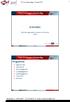 11 de Cevi Klantendag 1 E-SOCSEC Filip Van Lippevelde en Laurens Van Poucke (Cevi) Programma 1) Algemene info 2) Menuscherm 3) Persoonsgegevens 4) Loopbaangegevens 5) Kalendergegevens 6) Vrij bericht 7)
11 de Cevi Klantendag 1 E-SOCSEC Filip Van Lippevelde en Laurens Van Poucke (Cevi) Programma 1) Algemene info 2) Menuscherm 3) Persoonsgegevens 4) Loopbaangegevens 5) Kalendergegevens 6) Vrij bericht 7)
UW PERSOONLIJK DOSSIER ONLINE HANDLEIDING
 UW PERSOONLIJK DOSSIER ONLINE HANDLEIDING U wenst uw pensioendossier te raadplegen, veranderingen aan te brengen in uw gegevens (rekeningnummer, adres, ) of vooraf ingevulde formulieren voor een aanvullende
UW PERSOONLIJK DOSSIER ONLINE HANDLEIDING U wenst uw pensioendossier te raadplegen, veranderingen aan te brengen in uw gegevens (rekeningnummer, adres, ) of vooraf ingevulde formulieren voor een aanvullende
1. De website www.energiejacht.be
 1. De website www.energiejacht.be Op de site krijg je als energiemeester een overzicht van alle gegevens van jouw deelnemers: meterstanden, besparingscijfers, algemene data. Energiemeesters hebben de eindverantwoordelijkheid
1. De website www.energiejacht.be Op de site krijg je als energiemeester een overzicht van alle gegevens van jouw deelnemers: meterstanden, besparingscijfers, algemene data. Energiemeesters hebben de eindverantwoordelijkheid
Quicklearn Nieuwe medewerker in dienst (niet- Social Profit)
 Surf naar acerta.be/myacerta/nl Geef je gebruikersnaam en paswoord in Bevestig met de knop Aanmelden Klik op Acerta Connect Is de medewerker al in dienst geweest? Zie hieronder voor uitleg over hoe een
Surf naar acerta.be/myacerta/nl Geef je gebruikersnaam en paswoord in Bevestig met de knop Aanmelden Klik op Acerta Connect Is de medewerker al in dienst geweest? Zie hieronder voor uitleg over hoe een
HANDLEIDING MY.TENTOO VOOR OPDRACHTGEVERS
 HANDLEIDING MY.TENTOO VOOR OPDRACHTGEVERS INHOUD 1. Inloggen op my.tentoo... 1 2. Nieuwe uitvoerder inschrijven... 2 3. Dimona-aangifte invoeren... 3 4. Werkbriefje invoeren... 5 5. Werkbriefjesoverzicht...11
HANDLEIDING MY.TENTOO VOOR OPDRACHTGEVERS INHOUD 1. Inloggen op my.tentoo... 1 2. Nieuwe uitvoerder inschrijven... 2 3. Dimona-aangifte invoeren... 3 4. Werkbriefje invoeren... 5 5. Werkbriefjesoverzicht...11
Olympus Portal. Inhoud
 Olympus Portal Inhoud 1. Naar de portal gaan 2. Een beheerder van de portal toevoegen 3. Een gebruiker van Office on Wheels toevoegen 4. Contactpersoon voor de facturatie toevoegen 5. Gebruikers wijzigen
Olympus Portal Inhoud 1. Naar de portal gaan 2. Een beheerder van de portal toevoegen 3. Een gebruiker van Office on Wheels toevoegen 4. Contactpersoon voor de facturatie toevoegen 5. Gebruikers wijzigen
Handleiding voor het aanmaken en gebruik van een gebruikersaccount voor de website.
 Handleiding voor het aanmaken en gebruik van een gebruikersaccount voor de website. 1 Inhoud Handleiding voor het aanmaken en gebruik van een gebruikersaccount voor de website.... 1 Het registratieproces...
Handleiding voor het aanmaken en gebruik van een gebruikersaccount voor de website. 1 Inhoud Handleiding voor het aanmaken en gebruik van een gebruikersaccount voor de website.... 1 Het registratieproces...
Ariba Supplier Self-Registation
 Over dit document Wanneer uw bedrijf geselecteerd is als Elia leverancier, wordt het geregistreerd in het Elia systeem zodat een bestelbon kan uitgestuurd worden. De eerste stap is dat u zich aanmeldt
Over dit document Wanneer uw bedrijf geselecteerd is als Elia leverancier, wordt het geregistreerd in het Elia systeem zodat een bestelbon kan uitgestuurd worden. De eerste stap is dat u zich aanmeldt
Quicklearn Social Profit Nieuwe medewerker in dienst of bijkomende overeenkomst
 Quicklearn Social Profit Nieuwe medewerker in dienst of bijkomende Surf naar acerta.be/myacerta/nl Geef je gebruikersnaam en paswoord in Bevestig met de knop Aanmelden Klik op Acerta Connect Identificeer
Quicklearn Social Profit Nieuwe medewerker in dienst of bijkomende Surf naar acerta.be/myacerta/nl Geef je gebruikersnaam en paswoord in Bevestig met de knop Aanmelden Klik op Acerta Connect Identificeer
HANDLEIDING E-LOKET VOOR DOSSIERS EX-DAC
 / handleiding HANDLEIDING E-LOKET VOOR DOSSIERS EX-DAC / versie 2.0-13.04.2018 13.04.2018 Handleiding e-loket voor dossiers EX-DAC 1/13 Inhoudstafel 1 Inleiding 3 2 Toegang tot het e-loket 3 3 Inloggen
/ handleiding HANDLEIDING E-LOKET VOOR DOSSIERS EX-DAC / versie 2.0-13.04.2018 13.04.2018 Handleiding e-loket voor dossiers EX-DAC 1/13 Inhoudstafel 1 Inleiding 3 2 Toegang tot het e-loket 3 3 Inloggen
Handleiding Online Tool Dag van de Zorg 2018
 Handleiding Online Tool Dag van de Zorg 2018 TOEGANG DEELNEMERS/INLOGGEN... 2 ACCOUNT DEELNEMER... 3 MIJN GEGEVENS... 4 Logo opladen... 4 WEBPAGINA... 7 Foto persoonlijke webpagina... 7 AFFICHE AANMAKEN...
Handleiding Online Tool Dag van de Zorg 2018 TOEGANG DEELNEMERS/INLOGGEN... 2 ACCOUNT DEELNEMER... 3 MIJN GEGEVENS... 4 Logo opladen... 4 WEBPAGINA... 7 Foto persoonlijke webpagina... 7 AFFICHE AANMAKEN...
Provinciebelasting op Bedrijven 2016
 Provinciebelasting op Bedrijven 2016 Hoe uw aangifte invullen en indienen via het Internet? Waarom kiezen voor een elektronische aangifte? Bij het elektronisch indienen van uw aangifte voor de Provinciebelasting
Provinciebelasting op Bedrijven 2016 Hoe uw aangifte invullen en indienen via het Internet? Waarom kiezen voor een elektronische aangifte? Bij het elektronisch indienen van uw aangifte voor de Provinciebelasting
HANDLEIDING VOOR DRAGERS
 HANDLEIDING VOOR DRAGERS 1 Inhoudsopgave 1 Drager 3 1.1 Algemeen 3 1.2 Inloggen 3 2 Hoofdmenu s 4 2.1 Home 4 2.1.1 Uw gegevens 4 2.1.2 Snelkoppelingen 4 2.1.3 Laatst geplaatste bestelling 4 2.2 Mijn kleding
HANDLEIDING VOOR DRAGERS 1 Inhoudsopgave 1 Drager 3 1.1 Algemeen 3 1.2 Inloggen 3 2 Hoofdmenu s 4 2.1 Home 4 2.1.1 Uw gegevens 4 2.1.2 Snelkoppelingen 4 2.1.3 Laatst geplaatste bestelling 4 2.2 Mijn kleding
InterUM online portal Handleiding supervisor bulkinvoer
 InterUM online portal Handleiding supervisor bulkinvoer Omdat er meerdere werknemers bij u zijn aangesteld is het mogelijk om de werkuren via bulk invoer te verwerken, dit betekent voor alle werknemers
InterUM online portal Handleiding supervisor bulkinvoer Omdat er meerdere werknemers bij u zijn aangesteld is het mogelijk om de werkuren via bulk invoer te verwerken, dit betekent voor alle werknemers
MyJEKA is de administratieve assistent voor de groepen die deze zomer met JEKA op buitenlandse reis gaan.
 Handleiding Voor de groepsverantwoordelijke INLEIDING [versie: 15/03/2017] MyJEKA is de administratieve assistent voor de groepen die deze zomer met JEKA op buitenlandse reis gaan. Via deze online applicatie
Handleiding Voor de groepsverantwoordelijke INLEIDING [versie: 15/03/2017] MyJEKA is de administratieve assistent voor de groepen die deze zomer met JEKA op buitenlandse reis gaan. Via deze online applicatie
Gebruikershandleiding MYBEE
 Gebruikershandleiding MYBEE Versie: 2.0 R. Beerschot T.H.C. Groeningenlei 62 2550 Kontich Tel 03 457 27 49 E-mail: info@beerschot.org www.beerschot.org Inhoud Wat is ONLI MYBEE?... 2 Hoe een login aanvragen?...
Gebruikershandleiding MYBEE Versie: 2.0 R. Beerschot T.H.C. Groeningenlei 62 2550 Kontich Tel 03 457 27 49 E-mail: info@beerschot.org www.beerschot.org Inhoud Wat is ONLI MYBEE?... 2 Hoe een login aanvragen?...
HANDLEIDING E-LOKET VOOR DOSSIERS BEZETTINGSGEGEVENS DAGVERZORGINGSCENTRA CONFORM ARTIKEL 51
 / handleiding HANDLEIDING E-LOKET VOOR DOSSIERS BEZETTINGSGEGEVENS DAGVERZORGINGSCENTRA CONFORM ARTIKEL 51 / versie 2.0-13.04.2018 13.04.2018 Handleiding e-loket voor dossiers bezettingsgegevens dagverzorgingscentra
/ handleiding HANDLEIDING E-LOKET VOOR DOSSIERS BEZETTINGSGEGEVENS DAGVERZORGINGSCENTRA CONFORM ARTIKEL 51 / versie 2.0-13.04.2018 13.04.2018 Handleiding e-loket voor dossiers bezettingsgegevens dagverzorgingscentra
De controlekaart volledige werkloosheid. Gebruikershandleiding
 De controlekaart volledige werkloosheid Gebruikershandleiding Inhoudstafel Voorwoord 4 Algemeen 5 Toegang 5 Algemene beschrijving 8 Bovenaan 9 Taalkeuze 9 Identificatiegegevens 9 Uitloggen 9 Het logo
De controlekaart volledige werkloosheid Gebruikershandleiding Inhoudstafel Voorwoord 4 Algemeen 5 Toegang 5 Algemene beschrijving 8 Bovenaan 9 Taalkeuze 9 Identificatiegegevens 9 Uitloggen 9 Het logo
HANDLEIDING VOOR PLOEGLEIDERS
 HANDLEIDING VOOR PLOEGLEIDERS Aanmelden Het aanmeldingsproces is gelijklopend aan dat van de gewone medewerker. Indien je daar nog vragen over hebt, kan je het document Handleiding My- Dranouter medewerkers
HANDLEIDING VOOR PLOEGLEIDERS Aanmelden Het aanmeldingsproces is gelijklopend aan dat van de gewone medewerker. Indien je daar nog vragen over hebt, kan je het document Handleiding My- Dranouter medewerkers
Handleiding gebruik Toolbox 55
 1 Voor u ligt de handleiding gebruik Toolbox 55 voor scholen. Deze handleiding leidt u stapsgewijs door het toolbox systeem en maakt het mogelijk om aanvragen voor gastlessen (beroepsvoorlichting en/of
1 Voor u ligt de handleiding gebruik Toolbox 55 voor scholen. Deze handleiding leidt u stapsgewijs door het toolbox systeem en maakt het mogelijk om aanvragen voor gastlessen (beroepsvoorlichting en/of
HANDLEIDING FLEXI-SMS
 1 HANDLEIDING FLEXI-SMS Index: 1. Algemeen... p 2 2. Activatie FLEXI-SMS... p 3 3. Hoe verstuur ik SMS en?... p 4 4. SMS en versturen aan een groep klanten (batch SMS)... p 6 5. Versturen van een SMS vanuit
1 HANDLEIDING FLEXI-SMS Index: 1. Algemeen... p 2 2. Activatie FLEXI-SMS... p 3 3. Hoe verstuur ik SMS en?... p 4 4. SMS en versturen aan een groep klanten (batch SMS)... p 6 5. Versturen van een SMS vanuit
GEBRUIK VAN QNAP-BTB
 GEBRUIK VAN QNAP-BTB Inloggen Klik op de link die u ontvangen hebt via mail startend met https:// Vul op deze pagina uw logingegevens in die u via mail ontvangen hebt. Klik nu op File Station 1 Nu krijg
GEBRUIK VAN QNAP-BTB Inloggen Klik op de link die u ontvangen hebt via mail startend met https:// Vul op deze pagina uw logingegevens in die u via mail ontvangen hebt. Klik nu op File Station 1 Nu krijg
Gebruikershandleiding
 Hoe gebruiken? Gebruikershandleiding Inhoudsopgave 1. WAT MOET IK DOEN OM TOEGANG TE KRIJGEN TOT MIJN KLANTENZONE?... 3 2. NAAR UW KLANTENZONE GAAN... 4 3. CONSULTATIE VAN UW GEGEVENS... 6 3.1. MIJN ALGEMENE
Hoe gebruiken? Gebruikershandleiding Inhoudsopgave 1. WAT MOET IK DOEN OM TOEGANG TE KRIJGEN TOT MIJN KLANTENZONE?... 3 2. NAAR UW KLANTENZONE GAAN... 4 3. CONSULTATIE VAN UW GEGEVENS... 6 3.1. MIJN ALGEMENE
Online registratietool. Handleiding voor deelnemers
 Online registratietool 2 Handleiding voor deelnemers Inhoudstafel 3 FAQ: veelgestelde vragen p 4 Registreren als nieuwe gebruiker p 10 Aanmelden na registratie p 14 Stappen ingeven p 17 Meer info over
Online registratietool 2 Handleiding voor deelnemers Inhoudstafel 3 FAQ: veelgestelde vragen p 4 Registreren als nieuwe gebruiker p 10 Aanmelden na registratie p 14 Stappen ingeven p 17 Meer info over
De nieuwe elektronische aangifteformulieren van de IVC Handleiding
 De nieuwe elektronische aangifteformulieren van de IVC Handleiding Hoe de formulieren correct invullen? Om toegang te krijgen tot uw aangifte ga naar: https://forma.ivcie.be en geef uw gebruikersnaam en
De nieuwe elektronische aangifteformulieren van de IVC Handleiding Hoe de formulieren correct invullen? Om toegang te krijgen tot uw aangifte ga naar: https://forma.ivcie.be en geef uw gebruikersnaam en
Gebruikershandleiding Cliëntportaal TMZ
 Gebruikershandleiding Cliëntportaal TMZ Versie 1 september 2016 1 Inhoud 1. Inleiding... 3 2. Inloggen op Cliëntportaal TMZ... 4 3. Voorbeeld Cliëntportaal TMZ... 7 4. Mijn afspraken... 8 5. Mijn Dossier...
Gebruikershandleiding Cliëntportaal TMZ Versie 1 september 2016 1 Inhoud 1. Inleiding... 3 2. Inloggen op Cliëntportaal TMZ... 4 3. Voorbeeld Cliëntportaal TMZ... 7 4. Mijn afspraken... 8 5. Mijn Dossier...
AANDACHT: Na het versturen van je gegevens krijg je van ons dadelijk een bevestigingsmail.
 Producten bestellen Online winkelen en bestellen bij Festarent is eenvoudig en veilig.. Hoe producten bestellen? Om te kunnen bestellen, heb je een 'account' nodig. Deze account bevat je persoonlijke gegevens,
Producten bestellen Online winkelen en bestellen bij Festarent is eenvoudig en veilig.. Hoe producten bestellen? Om te kunnen bestellen, heb je een 'account' nodig. Deze account bevat je persoonlijke gegevens,
Gebruik QNAP Baker Tilly Belgium
 Gebruik QNAP Baker Tilly Belgium Inhoud 1. Inloggen... 2 2. Openen documenten... 4 3. Downloaden documenten... 4 4. Documenten Delen... 5 5. Documenten Toevoegen... 7 6. Herbenoemen documenten... 8 7.
Gebruik QNAP Baker Tilly Belgium Inhoud 1. Inloggen... 2 2. Openen documenten... 4 3. Downloaden documenten... 4 4. Documenten Delen... 5 5. Documenten Toevoegen... 7 6. Herbenoemen documenten... 8 7.
JOUW WERK IN DE KIJKER OP WWW.KUNSTWERKT.BE AGENDAPUNTEN ZOEKERTJES WEBGALERIE
 JOUW WERK IN DE KIJKER OP WWW.KUNSTWERKT.BE AGENDAPUNTEN ZOEKERTJES WEBGALERIE Inhoudsopgave 1. Registreren... 3 2. Menubalk geregistreerde gebruikers... 5 2.1. MIJN PROFIEL... 5 2.2. MIJN ZOEKERTJES...
JOUW WERK IN DE KIJKER OP WWW.KUNSTWERKT.BE AGENDAPUNTEN ZOEKERTJES WEBGALERIE Inhoudsopgave 1. Registreren... 3 2. Menubalk geregistreerde gebruikers... 5 2.1. MIJN PROFIEL... 5 2.2. MIJN ZOEKERTJES...
Handleiding testgebruiker v.0.1
 Handleiding testgebruiker v.0.1 Handleiding testgebruiker v.0.1 Brands & Stories - 21.10.2014-1 Inhoud 1 Inleiding 3 1.1 Algemeen 3 1.2 Doelstelling 3 1.3 Een probleem rapporteren 3 2 Registreren 4 2.1
Handleiding testgebruiker v.0.1 Handleiding testgebruiker v.0.1 Brands & Stories - 21.10.2014-1 Inhoud 1 Inleiding 3 1.1 Algemeen 3 1.2 Doelstelling 3 1.3 Een probleem rapporteren 3 2 Registreren 4 2.1
Car-Pass versie 7_1_0
 Car-Pass versie 7_1_0 1 ALGEMEEN Iedereen in de garagesector is wettelijk verplicht om de kilometerstanden van elke auto of lichte bestelwagen waarop hij/zij een interventie doet door te geven aan Car-Pass.
Car-Pass versie 7_1_0 1 ALGEMEEN Iedereen in de garagesector is wettelijk verplicht om de kilometerstanden van elke auto of lichte bestelwagen waarop hij/zij een interventie doet door te geven aan Car-Pass.
GEBRUIK van het SOFbestand. AG Employee Benefits Trust in expertise
 GEBRUIK van het SOFbestand voor de jaarlijkse herberekening Employee Benefits Plan AG Employee Benefits Trust in expertise Inhoudstafel 1 Doel van het SOF-bestand... 3 2 Bestandstype... 3 3 Hoe vraagt
GEBRUIK van het SOFbestand voor de jaarlijkse herberekening Employee Benefits Plan AG Employee Benefits Trust in expertise Inhoudstafel 1 Doel van het SOF-bestand... 3 2 Bestandstype... 3 3 Hoe vraagt
Handleiding MijnUitkering
 Handleiding MijnUitkering MijnUitkering is er voor: Het volledig online aanvragen van uw uitkering. U stuurt ook alle benodigde documenten online naar ons toe. Het makkelijk en overzichtelijk invullen
Handleiding MijnUitkering MijnUitkering is er voor: Het volledig online aanvragen van uw uitkering. U stuurt ook alle benodigde documenten online naar ons toe. Het makkelijk en overzichtelijk invullen
Gebruikershandleiding Aanmelden via het Foodweb portaal
 Gebruikershandleiding Aanmelden via het Foodweb portaal Het inloggen via Foodweb is vanaf 14 december 2017 gewijzigd. Hier leest u wat u moet doen als operator om via ons nieuw Foodweb portaal toegang
Gebruikershandleiding Aanmelden via het Foodweb portaal Het inloggen via Foodweb is vanaf 14 december 2017 gewijzigd. Hier leest u wat u moet doen als operator om via ons nieuw Foodweb portaal toegang
Urenregistratie. Stap 1 Open de website Ga naar:
 Urenregistratie Je uren vul je per 4 weken online in, de aanleverdata vind je in het ontvangen document met de perioden. In dit document wordt uitgelegd hoe je dit dient te doen. Volg het onderstaande
Urenregistratie Je uren vul je per 4 weken online in, de aanleverdata vind je in het ontvangen document met de perioden. In dit document wordt uitgelegd hoe je dit dient te doen. Volg het onderstaande
De volgende stappen kunnen ontmoedigend lijken, maar als u eenmaal weet hoe het werkt, is het zeer eenvoudig en zeer effectief.
 Geachte collega, De volgende stappen kunnen ontmoedigend lijken, maar als u eenmaal weet hoe het werkt, is het zeer eenvoudig en zeer effectief. In geval van problemen kan er steeds contact worden opgenomen
Geachte collega, De volgende stappen kunnen ontmoedigend lijken, maar als u eenmaal weet hoe het werkt, is het zeer eenvoudig en zeer effectief. In geval van problemen kan er steeds contact worden opgenomen
KMO-PORTEFEUILLE SUBSIDIE HANDLEIDING OM U OP WEG TE HELPEN BIJ UW AANVRAAG
 KMO-PORTEFEUILLE SUBSIDIE HANDLEIDING OM U OP WEG TE HELPEN BIJ UW AANVRAAG Kmo-portefeuille subsidie Kmo-portefeuille: subsidie voor advies en opleiding De kmo-portefeuille is een subsidiemaatregel voor
KMO-PORTEFEUILLE SUBSIDIE HANDLEIDING OM U OP WEG TE HELPEN BIJ UW AANVRAAG Kmo-portefeuille subsidie Kmo-portefeuille: subsidie voor advies en opleiding De kmo-portefeuille is een subsidiemaatregel voor
PersoneelsSysteem. Handleiding
 PersoneelsSysteem Handleiding Inhoudsopgave 1. Algemeen 3 1.1 Account activeren 3 1.2 Inloggen 3 1.3 Wachtwoord vergeten 3 1.4 Uitloggen 3 2. Dashboard 4 3.1 Wachtwoord wijzigen 4 3.2 E-mailadres wijzigen
PersoneelsSysteem Handleiding Inhoudsopgave 1. Algemeen 3 1.1 Account activeren 3 1.2 Inloggen 3 1.3 Wachtwoord vergeten 3 1.4 Uitloggen 3 2. Dashboard 4 3.1 Wachtwoord wijzigen 4 3.2 E-mailadres wijzigen
Handleiding Informat. v1.0
 Handleiding Informat v1.0 Inhoudsopgave Inhoudsopgave... 2 1. Afspraken... 3 2. Aanmelden... 3 3. Afwezigheden invullen... 5 3.1 Afwezigheden code Z, B, R, D... 5 3.1.1 Inbrengen... 5 3.1.2 Wijzigen...
Handleiding Informat v1.0 Inhoudsopgave Inhoudsopgave... 2 1. Afspraken... 3 2. Aanmelden... 3 3. Afwezigheden invullen... 5 3.1 Afwezigheden code Z, B, R, D... 5 3.1.1 Inbrengen... 5 3.1.2 Wijzigen...
Mijn verlof aanvragen via Yess
 Mijn verlof aanvragen via Yess Opgemaakt : 10/02/2014 Aangevuld : 28/09/2015 1 Mijn verlof aanvragen via Yess Via dit programma kan je: - wijziging in je persoonlijke gegevens doorgeven (vervangt het gele
Mijn verlof aanvragen via Yess Opgemaakt : 10/02/2014 Aangevuld : 28/09/2015 1 Mijn verlof aanvragen via Yess Via dit programma kan je: - wijziging in je persoonlijke gegevens doorgeven (vervangt het gele
HANDLEIDING E-LOKET VOOR DOSSIERS EX-GESCO
 / handleiding HANDLEIDING E-LOKET VOOR DOSSIERS EX-GESCO / versie 1.1-13.01.2017 13.01.2017 Handleiding e-loket voor dossiers EX-gesco 1/10 Inhoudstafel 1 Inleiding 3 2 Helpdesk eloket voor zorgvoorzieningen
/ handleiding HANDLEIDING E-LOKET VOOR DOSSIERS EX-GESCO / versie 1.1-13.01.2017 13.01.2017 Handleiding e-loket voor dossiers EX-gesco 1/10 Inhoudstafel 1 Inleiding 3 2 Helpdesk eloket voor zorgvoorzieningen
Car-Pass Webservices Vanaf versie in flexigar
 Car-Pass Webservices Vanaf versie 7.4.0 in flexigar 1 Algemeen... 2 1.1 In te stellen parameters... 2 2 Versturen van kilometerstanden... 3 2.1 Via het document (werkorder of factuur)... 3 2.1.1 Voor de
Car-Pass Webservices Vanaf versie 7.4.0 in flexigar 1 Algemeen... 2 1.1 In te stellen parameters... 2 2 Versturen van kilometerstanden... 3 2.1 Via het document (werkorder of factuur)... 3 2.1.1 Voor de
CAPELO - AANVULLINGEN BIJ HET
 CAPELO - AANVULLINGEN BIJ HET LOOPBAANDOSSIER Gebruikershandleiding voor online toepassing 11/04/2011 Tour du Midi / Zuidertoren Bruxelles1060 Brussel T +32 (0)2 791 50 00 F +32 (0)2 791 50 99 www.capelo.be
CAPELO - AANVULLINGEN BIJ HET LOOPBAANDOSSIER Gebruikershandleiding voor online toepassing 11/04/2011 Tour du Midi / Zuidertoren Bruxelles1060 Brussel T +32 (0)2 791 50 00 F +32 (0)2 791 50 99 www.capelo.be
TimeManager Handleiding
 TimeManager Handleiding DOT SYS 1997-2012 I TimeManual Inhoudstafel Deel I Gebruikershandleiding TimePlan 1 1 Configuratie... TimePlan 1 2 Verlofaanvraag... invoeren 4 Verlofaanvraag... ASP-Klant 5 Verlofaanvraag...
TimeManager Handleiding DOT SYS 1997-2012 I TimeManual Inhoudstafel Deel I Gebruikershandleiding TimePlan 1 1 Configuratie... TimePlan 1 2 Verlofaanvraag... invoeren 4 Verlofaanvraag... ASP-Klant 5 Verlofaanvraag...
Gebruikers handleiding Brugge Printshop webshop
 Gebruikers handleiding Brugge Printshop webshop Gebruikers handleiding Brugge Printshop webshop... 1 Inleiding... 3 Inloggen... 4 Wachtwoord vergeten... 4 Gebruikersnaam vergeten... 5 Nog geen klant?...
Gebruikers handleiding Brugge Printshop webshop Gebruikers handleiding Brugge Printshop webshop... 1 Inleiding... 3 Inloggen... 4 Wachtwoord vergeten... 4 Gebruikersnaam vergeten... 5 Nog geen klant?...
Gebruikershandleiding. Quick Smart Dimona NEW
 Gebruikershandleiding Quick Smart Dimona NEW 1 Inhoudstafel Enkele basisprincipes 3 De parameters van de toepassing configureren 4 De werkgevers beheren 5 De werknemers beheren 6 Werknemers importeren
Gebruikershandleiding Quick Smart Dimona NEW 1 Inhoudstafel Enkele basisprincipes 3 De parameters van de toepassing configureren 4 De werkgevers beheren 5 De werknemers beheren 6 Werknemers importeren
IDEP / GN8 (via OneGate) Quickstart
 IDEP / GN8 (via OneGate) Quickstart VANAF VERSIE 2015 GENEREERT IDEP AANGIFTEN IN XML-FORMAAT DIE U KAN OPLADEN IN ONEGATE. DAT OPLADEN KAN MANUEEL OF AUTOMATISCH GEBEUREN. 1. INSTALLATIE EN UPGRADE Op
IDEP / GN8 (via OneGate) Quickstart VANAF VERSIE 2015 GENEREERT IDEP AANGIFTEN IN XML-FORMAAT DIE U KAN OPLADEN IN ONEGATE. DAT OPLADEN KAN MANUEEL OF AUTOMATISCH GEBEUREN. 1. INSTALLATIE EN UPGRADE Op
Een algemene en meer gedetailleerde handleiding van OneGate vindt u op
 1. Intrastataangiften via OneGate (http://www.nbb.be/onegate) OneGate is een rapporteringstool van de Nationale Bank voor de elektronische aangifte van statistische (en bepaalde andere) rapporteringen.
1. Intrastataangiften via OneGate (http://www.nbb.be/onegate) OneGate is een rapporteringstool van de Nationale Bank voor de elektronische aangifte van statistische (en bepaalde andere) rapporteringen.
BVBA KMO-zone, Klein Boom Putte (Mechelen) Tel: (015) Fax: (015)
 BVBA KMO-zone, Klein Boom 7 2580 Putte (Mechelen) Tel: (015) 76 74 10 Fax: (015) 75 65 76 info@servico.be Handleiding SwingPayroll Taks Periode Rapporten Met dit programma kan de maandelijkse aangifte
BVBA KMO-zone, Klein Boom 7 2580 Putte (Mechelen) Tel: (015) 76 74 10 Fax: (015) 75 65 76 info@servico.be Handleiding SwingPayroll Taks Periode Rapporten Met dit programma kan de maandelijkse aangifte
Klik helemaal bovenaan op de tab Registreren of klik op de Registreer je en start nu button op de homepage
 Handleiding Energiejacht Op de website van de Energiejacht kun je je energie- en waterverbruik op de voet volgen. De unieke online tool biedt je de mogelijkheid om je huidige energieverbruik te vergelijken
Handleiding Energiejacht Op de website van de Energiejacht kun je je energie- en waterverbruik op de voet volgen. De unieke online tool biedt je de mogelijkheid om je huidige energieverbruik te vergelijken
Handleiding voor vormingsverstrekkers
 www.fbz-pc314.be Handleiding voor vormingsverstrekkers Inhoudstafel 1. REGISTREREN... 3 2. AANMELDEN... 5 3. WACHTWOORD VERGETEN... 7 4. WACHTWOORD WIJZIGEN... 7 5. UW VORMINGEN BEHEREN... 8 5.1. EEN NIEUWE
www.fbz-pc314.be Handleiding voor vormingsverstrekkers Inhoudstafel 1. REGISTREREN... 3 2. AANMELDEN... 5 3. WACHTWOORD VERGETEN... 7 4. WACHTWOORD WIJZIGEN... 7 5. UW VORMINGEN BEHEREN... 8 5.1. EEN NIEUWE
DMFA aangifte 4 de kwartaal 2003
 DMFA aangifte 4 de kwartaal 2003 Dit document is een handleiding voor het aanmaken en doorsturen van de dmfa aangifte voor het 4 de kwartaal 2003. De aangifte voor het 4 de kwartaal 2003 moet verstuurd
DMFA aangifte 4 de kwartaal 2003 Dit document is een handleiding voor het aanmaken en doorsturen van de dmfa aangifte voor het 4 de kwartaal 2003. De aangifte voor het 4 de kwartaal 2003 moet verstuurd
Wat moet u doen om uw kind digitaal te kunnen inschrijven:
 Wat moet u doen om uw kind digitaal te kunnen inschrijven: 1. Profiel aanmaken op inschrijvingen.halle.be 2. Bevestigingsmail openen die u in uw mailbox ontvangt en bevestigen door op de linck te klikken
Wat moet u doen om uw kind digitaal te kunnen inschrijven: 1. Profiel aanmaken op inschrijvingen.halle.be 2. Bevestigingsmail openen die u in uw mailbox ontvangt en bevestigen door op de linck te klikken
MAAK EEN NIEUWE GEBRUIKERSACCOUNT AAN
 MAAK EEN NIEUWE GEBRUIKERSACCOUNT AAN KLIK OP NOG GEEN ACCOUNT? REGISTREER JE NU! Surf naar http://www.kvlv.be Klik op Aanmelden rechts bovenaan Kies Nog geen account? Registreer je nu!. Ben je KVLV-lid?
MAAK EEN NIEUWE GEBRUIKERSACCOUNT AAN KLIK OP NOG GEEN ACCOUNT? REGISTREER JE NU! Surf naar http://www.kvlv.be Klik op Aanmelden rechts bovenaan Kies Nog geen account? Registreer je nu!. Ben je KVLV-lid?
HANDLEIDING LEVERANCIERS PORTAAL
 HANDLEIDING LEVERANCIERS PORTAAL Inhoudstafel 1. Inloggen... 4 2. Paswoord vergeten... 4 2.1. Afmelden 2.2. Meat&More/Buurtslagers 3. Contact... 5 4. Mijn gegevens... 5 4.1. Bedrijfsgegevens 4.2. Logingegevens
HANDLEIDING LEVERANCIERS PORTAAL Inhoudstafel 1. Inloggen... 4 2. Paswoord vergeten... 4 2.1. Afmelden 2.2. Meat&More/Buurtslagers 3. Contact... 5 4. Mijn gegevens... 5 4.1. Bedrijfsgegevens 4.2. Logingegevens
InterUM online portal Handleiding supervisor bulkinvoer
 InterUM online portal Handleiding supervisor bulkinvoer Omdat er meerdere werknemers bij u zijn aangesteld is het mogelijk om de werkuren via bulk invoer te verwerken, dit betekent voor alle werknemers
InterUM online portal Handleiding supervisor bulkinvoer Omdat er meerdere werknemers bij u zijn aangesteld is het mogelijk om de werkuren via bulk invoer te verwerken, dit betekent voor alle werknemers
Handleiding "Van Oirschot Onderweg"-App (ipad)
 Handleiding "Van Oirschot Onderweg"-App (ipad) Als één van de eerste groothandels op de Belgische markt is Van Oirschot trots om u de "Van Oirschot Onderweg"-App voor ipad voor te stellen. Ga dus snel
Handleiding "Van Oirschot Onderweg"-App (ipad) Als één van de eerste groothandels op de Belgische markt is Van Oirschot trots om u de "Van Oirschot Onderweg"-App voor ipad voor te stellen. Ga dus snel
Antwerpse Verstandhouding voor Onderwateronderzoek en Sport vzw Ondernemingsnummer
 F A Q In dit document vind je vaak gestelde vragen en antwoorden terug. Gelieve deze eerst te bekijken vooraleer je vraag door te sturen naar vergunningen@avos.be. Inhoud 1. Vergunningen aanvragen via
F A Q In dit document vind je vaak gestelde vragen en antwoorden terug. Gelieve deze eerst te bekijken vooraleer je vraag door te sturen naar vergunningen@avos.be. Inhoud 1. Vergunningen aanvragen via
Handleiding Online inschrijven. www.diepenbeek.be/inschrijvenankertje
 Handleiding Online inschrijven www.diepenbeek.be/inschrijvenankertje Bent u een nieuwe gebruiker? Registreer u door alle velden correct in te vullen en vervolgens op registreer te klikken. Deze registratie
Handleiding Online inschrijven www.diepenbeek.be/inschrijvenankertje Bent u een nieuwe gebruiker? Registreer u door alle velden correct in te vullen en vervolgens op registreer te klikken. Deze registratie
HANDLEIDING E-LOKET VOOR DOSSIERS BEZETTINGSGEGEVENS DAGVERZORGINGSCENTRA NIET- CONFORM ARTIKEL 51
 / handleiding HANDLEIDING E-LOKET VOOR DOSSIERS BEZETTINGSGEGEVENS DAGVERZORGINGSCENTRA NIET- CONFORM ARTIKEL 51 / versie 2.1-13.04.2018 13.04.2018 Handleiding e-loket voor dossiers bezettingsgegevens
/ handleiding HANDLEIDING E-LOKET VOOR DOSSIERS BEZETTINGSGEGEVENS DAGVERZORGINGSCENTRA NIET- CONFORM ARTIKEL 51 / versie 2.1-13.04.2018 13.04.2018 Handleiding e-loket voor dossiers bezettingsgegevens
Gebruikershandleiding User Management Scenario 2
 Gebruikershandleiding User Management Scenario 2 Inhoud Stap 1 Aanvraag van de hoedanigheid Beheerder aanvullende pensioenen... 3 Stap 2 Activeren van een hoedanigheid Beheerder aanvullende pensioenen
Gebruikershandleiding User Management Scenario 2 Inhoud Stap 1 Aanvraag van de hoedanigheid Beheerder aanvullende pensioenen... 3 Stap 2 Activeren van een hoedanigheid Beheerder aanvullende pensioenen
HANDLEIDING E-LOKET VOOR DOSSIERS BEZETTINGSGEGEVENS DAGVERZORGINGSCENTRA VOOR PALLIATIEVE VERZORGING
 / handleiding HANDLEIDING E-LOKET VOOR DOSSIERS BEZETTINGSGEGEVENS DAGVERZORGINGSCENTRA VOOR PALLIATIEVE VERZORGING / versie 2.0-13.04.2018 13.04.2018 Handleiding e-loket voor dossiers bezettingsgegevens
/ handleiding HANDLEIDING E-LOKET VOOR DOSSIERS BEZETTINGSGEGEVENS DAGVERZORGINGSCENTRA VOOR PALLIATIEVE VERZORGING / versie 2.0-13.04.2018 13.04.2018 Handleiding e-loket voor dossiers bezettingsgegevens
